Autor:
Charles Brown
Fecha De Creación:
6 Febrero 2021
Fecha De Actualización:
1 Mes De Julio 2024

Contenido
- Al paso
- Método 1 de 2: uso de la barra de menú
- Método 2 de 2: uso de las preferencias del sistema
- Consejos
- Advertencias
Una característica útil de Apple TV es la capacidad de enviar de forma inalámbrica la pantalla desde su Mac a la pantalla de su televisor, con el software disponible, AirPlay. Los pasos a continuación le permiten mostrar la pantalla de su computadora portátil o de escritorio en un televisor adecuado para Apple TV. Este procedimiento requiere una Mac 2011 o posterior que ejecute Mountain Lion (OSX 10.8) o un sistema operativo posterior y un Apple TV de segunda o tercera generación conectado a un televisor.
Al paso
Método 1 de 2: uso de la barra de menú
 Enciende tu Apple TV.
Enciende tu Apple TV. Seleccione el icono de AirPlay en la barra de menú. El menú es la pequeña barra blanca en la parte superior de la pantalla. El icono de AirPlay se puede encontrar junto al menú Wifi.
Seleccione el icono de AirPlay en la barra de menú. El menú es la pequeña barra blanca en la parte superior de la pantalla. El icono de AirPlay se puede encontrar junto al menú Wifi.  Seleccione su AppleTV en el menú desplegable. Si tiene varios Apple TV en su red, seleccione el que desea duplicar.
Seleccione su AppleTV en el menú desplegable. Si tiene varios Apple TV en su red, seleccione el que desea duplicar.  Tu Mac ahora está sincronizada con tu Apple TV.
Tu Mac ahora está sincronizada con tu Apple TV.
Método 2 de 2: uso de las preferencias del sistema
 Enciende tu Apple TV.
Enciende tu Apple TV.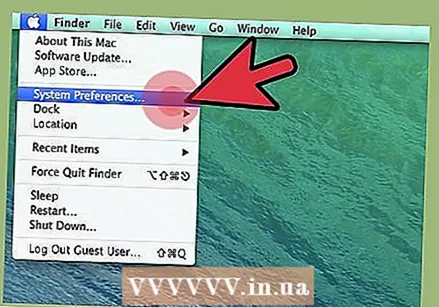 Abra Preferencias del sistema. Puede hacer esto haciendo clic en el icono "Preferencias del sistema" en su dock, o desde el menú desplegable, haciendo clic en el icono de Apple en la esquina superior izquierda de la pantalla.
Abra Preferencias del sistema. Puede hacer esto haciendo clic en el icono "Preferencias del sistema" en su dock, o desde el menú desplegable, haciendo clic en el icono de Apple en la esquina superior izquierda de la pantalla.  Haga clic en el icono "Pantallas".
Haga clic en el icono "Pantallas". Abra el menú desplegable con la etiqueta "AirPlay Mirroring".Esto le mostrará una lista de dispositivos habilitados para AirPlay que están conectados a su red.
Abra el menú desplegable con la etiqueta "AirPlay Mirroring".Esto le mostrará una lista de dispositivos habilitados para AirPlay que están conectados a su red.  Seleccione su Apple TV en el menú desplegable.
Seleccione su Apple TV en el menú desplegable. Tu Mac ahora está sincronizada con tu Apple TV.
Tu Mac ahora está sincronizada con tu Apple TV.
Consejos
- Si no está seguro de si su Mac es lo suficientemente nueva para usar AirPlay, seleccione "Acerca de esta Mac" en el menú de Apple y haga clic en "Más información". AirPlay funciona con Mac 2011 o posteriores.
- Si no ve un icono de AirPlay en su Mac, asegúrese de que ambos dispositivos estén conectados a la misma red Wi-Fi.
- La duplicación de video puede ser un poco lenta si está reproduciendo muchos videos. Cierre algunas ventanas para reducir la carga de su Apple TV.
- Si tienes una Mac más antigua o tienes un sistema operativo más antiguo, es posible que aún puedas sincronizar tu pantalla con software de terceros como AirParrot.
- Si el rendimiento de reproducción no es muy alto, intente conectar su Apple TV a su estación base usando una conexión Ethernet.
Advertencias
- La duplicación de AirPlay no funciona en los Apple TV de primera generación.
- AirPlay Mirroring requiere una Mac 2011 o posterior con Mountain Lion (OSX 10.8). Las Mac antiguas y las Mac con versiones anteriores de OSX no son compatibles con AirPlay.



